База. Базы данных
 Скачать 1.43 Mb. Скачать 1.43 Mb.
|
Лабораторная работа №6Работа с запросами с использованием построителя выражений 1.Цель работы Целью работы является получение навыков работы с запросами с использованием построителя выражений. 2.Контрольные вопросы 2.1. Из каких трех частей состоит построитель выражений? 2.2. Какое назначение трех полей нижней части построителя выражений? 2.3. Какая кнопка во вкладке Настройка запроса используется для запуска построителя выражений? 3.Методические указания В предыдущем разделе были рассмотрены вопросы создания запросов и синтез критериев отбора. Основной же целью применения запросов является выборка требуемых записей. Поэтому в этой лабораторной работе основное внимание будет уделено запросам на изменение и применению построителей выражений, позволяющих производить выборку записей, расположенных внутри заданного диапазона, а также исключать определенные записи. 3.1. Работа с построителем выражений Построитель выражений применяется для задания условий в бланке запроса в виде операторов сравнения. Он состоит из следующих трех частей (рис. 1): в верхней части окна Построителя расположено поле конструирования выражений. Ниже находится область, предназначенная для создания элементов выражения и их последующей вставки в поле выражения. Допускается непосредственный ввод части выражения в поле выражения; в средней части окна находятся кнопки с часто используемыми операторами. При нажатии на одну из этих кнопок Построитель вставит соответствующий оператор в текущую позицию поля выражения. Чтобы вывести полный список операторов, нужно выбрать папку Операторы в нижнем левом поле и нужный тип в среднем поле. В правом поле будут выведены все операторы выбранного типа; в нижней части окна построителя находятся три поля: - в левом поле выводятся папки, содержащие таблицы, запросы, формы, объекты базы данных, встроенные и определенные пользователем функции, константы, операторы и общие выражения; - в среднем поле задаются определенные элементы или типы элементов для папки, заданной в левом поле. Например, если выбрать в левом поле Встроенные функции, то в среднем поле появится список всех типов функции Microsoft Access; - в правом поле выводится список значений (если они существуют) для элементов, заданных левым и средним полями. Например, если выбрать в левом поле Встроенные функции и тип функции в среднем, то в правом поле будет выведен список всех встроенных функций выбранного типа. Обычно выражения задают диапазон изменения какого-либо поля. Для построения выражений применяются логические, арифметические операторы, а также операторы сравнения. Поле созданного выражения Кнопки операторов Элементы выражений    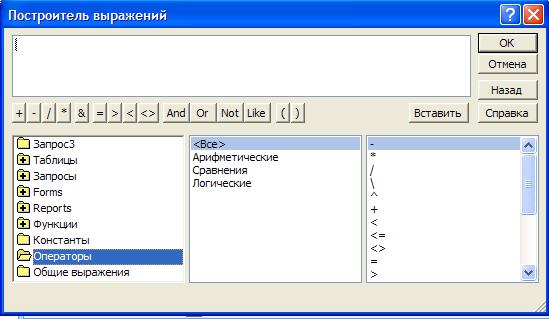    Объекты баз данных, функции, константы, операторы и общие выражения Элементы или категории элементов для выбранной папки Значения для выбранных элементов в левом и среднем полях Рис. 1. Основные блоки Построителя выражений Рассмотрим как создаются и применяются запросы на примере выборки данных из таблицы Таблица 1-ваша фамилия-№ группы, представленной в вашей базе данных Контакты- ваша фамилия-№ группы. Отберем из таблицы базы данных записи, содержащие звонки, сделанные после 7.02.11 и имеющие длительность не менее 10 мин. Кроме этого рассчитаем стоимость звонков. 3.2. Пример использования Построителя выражений Процесс создания запроса с формированием критерия на основе применения операций сравнения сводится к следующему. 1. Щелкнуть кнопку Конструктор запросов в группе Другие на вкладке Создание. 2. В диалоговом окне Добавление таблицы щелкнуть по таблице Таблица 1-Ваша фамилия-№ группы и нажать кнопкуДобавить, чтобы на ее основе создать запрос и далее нажать кнопку Закрыть. 3. Перейти к таблице создания запроса. Включить в отбор информацию, расположенную в следующих полях '' Код звонка, Дата звонка, Продолжительность звонка (мин) и Стоимость минуты звонка (руб) " (как это делается, описано в предыдущей лабораторной работе). 4. Установить курсор в ячейку Условие отбораполя Дата звонка. 5. Щелкнуть по кнопке Построитель 6. В открывшемся окне Построитель выражений нажать кнопку клавишу ''>" на клавиатуре. Затем ввести значение 7.02.11 и нажать кнопку ОК. Сформированное выражение заносится в ячейку. 7. Установить курсор в ячейку Условие отбора поля Продолжительность звонка (мин) и ввести значение >10, аналогично как в пункте 6. 8.Для расчета стоимости выбраннызх звонков установить курсор в ячейке свободного столбца справа в строке Поле. Щелкнуть кнопку Построитель. В открывшемся окне построителя выражений дважды щелкнуть в левом поле нижнего окна кнопку Таблицы и далее в открывшемся подменю щелкнуть Таблица 1-Ваша фамилия-№ группы. В открывшемся среднем поле нижней части окна построителя выражений дважды щелкнуть Продолжительность звонка (мин), затем щелкнуть кнопку «*» в средней части окна и наконец-то дважды щелкнуть в том же среднем поле нижней части окна Стоимость минуты звонка (руб) (рис. 2). 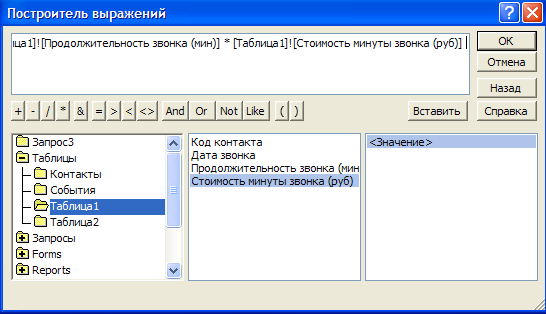 Рис. 2. Окно построителя выражений В верхней части построителя выражений отобразится полученное выражение. Щелкнуть кнопку ОК. В результате, выполненных шагов 1-8, получим бланк запроса, показанный на рис. 3. 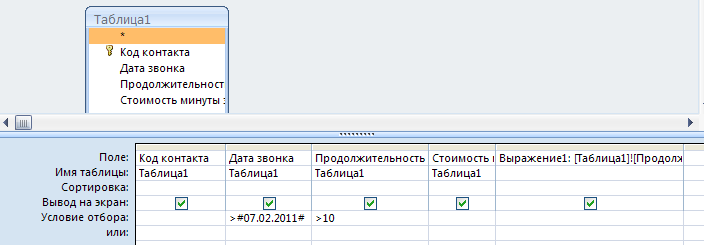 Рис. 3. Бланк сформированного запроса в режиме Конструктор 9. Созданное выражение построителем Выражение1: [Таблица1]… можно выделить двойным щелчком мыши и переименовать только одно слово Выражение1 на выражение Стоимость звонков. 10. Сохранить таблицу с отобранными записями и рассчитанной стоимостью звонков под именем Запрос 3-ваша фамилия-№ группы, используя кнопку Сохранить 11. Для применения созданного запроса и просмотра отобранных записей нажать кнопку Выполнить  Рис. 4. Бланк сформированного запроса в режиме таблицы 4.Задание 4.1. Создайте запрос для выборки данных из таблицы Таблица 1-ваша фамилия-№ группы, представленной в вашей базе данных Контакты- ваша фамилия-№ группы. Отберите из таблицы базы данных записи, содержащие звонки, сделанные после 7.02.11 и имеющие длительность не менее 10 мин. Кроме этого рассчитайте стоимость отобранных звонков в запросе с помощью построителя выражений. 4.2. Сохраните этот запрос под именем Запрос3- ваша фамилия-№ группы. 4.3. Просмотрите этот запрос с помощью кнопки Выполнить. |
